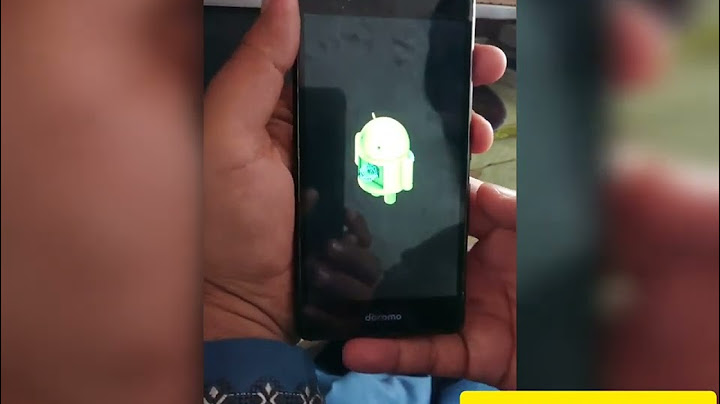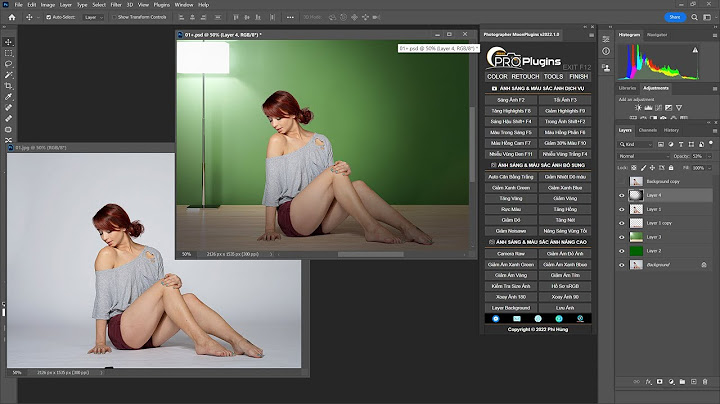Toán Trần hướng dẫn cài đặt in sơ đồ mini Lectra bằng video. Công cụ hỗ trợ tải về ở đây, mật khẩu nếu có là toantran Phần mềm JustPrint V2R2 tải ở đây:https://goo.gl/6PPGYs Phần mềm FoxitReader tải ở đây :https://goo.gl/NPsmrc Key cài đặt: https://goo.gl/RkCwZk TRUNG TÂM THIẾT KẾ THỜI TRANG TOÁN TRẦN. Đào tạo thiết kế rập, nhảy size,giác sơ đồ vi tính chuyên nghiệp Dịch vụ thiết kế rập,may mẫu hàng thời trang thiết kế Dịch vụ ra rập may mẫu hàng trẻ em In sơ đồ,rập gia công. Hotline: 0⃣9⃣6⃣1⃣4⃣5⃣3⃣8⃣3⃣8⃣ VP GÒ VẤP: 68, An Nhơn, P17, Q.Gò Vấp, TP. Hồ Chí Minh 028.2149.9195 VP TÂN BÌNH: 53/20, Phạm Phú Thứ, P11, Q.Tân Bình, TP. Hồ Chí Minh 028.6676.2050 VP BÌNH DƯƠNG: 13,Chu Văn An, P An Phú, TX Thuận An, Bình Dương 0274.633.1800 VP QUẬN 9: 32 Đỗ Xuân Hợp,P Phước Long B,Q9 Web:https://thietkerap.com.vn http://maymausg.com
_ Hoặc 1 cách lựa chọn đúng đắn nhất là các bạn có thể mua máy trưng bày tại các cửa hàng hay trung tâm đào tạo cho các học viên thực hành là tốt nhất, vì máy đó chưa qua sử dụng nên chất lượng mới và tốt dến 99% . HomeTÀI LIỆUHướng dẫn cài đặt phần mềm Jindex Plotter  Hướng dẫn cài đặt phần mềm Jindex Plotter Tải phần mềm điều khiển máy in sơ đồ Jindex Plotter Mật khẩu giải nén là toantran ở đây Tải xong, các bạn bung file nén để vào ổ C. Xong bấm vào JDPrint.exe Giao diện phần mềm điều khiển máy in sơ đồ Jindex Plotter  Cách setup Jindex Plotter các bạn chọn .  Mật khẩu phần mềm là: jdset  Cách in sơ đồ Jindex Plotter Toán Trần chúc các bạn học tập tốt Bài viết liên quan:
Thợ dạy tại Thiết kế rập Toán Trần CEO CTY TNHH Thiết kế thời trang Toán Trần Related ArticlesKhởi chạy chương trình Algotex Server. Nếu là lần đầu tiên kết nối thì bạn vào OPTIONS để chỉnh các thiết lập hệ thống cho máy in sơ đồ. Còn đã cài rồi thì chỉ cần click vô Open/Close Plotter Communication là kết nối. OPTIONS: Là các thiết lập hệ thống kết nối giữa máy tính và máy in sơ đồ Algotex. Có giao diện như hình dưới. Working Directory: Khai báo thư mục HPGL, mặc định được thiết lập trên ổ đĩa P: đây là ổ đĩa mạng ánh xạ, thư mực thực tế nằm trên ổ D:HPGL. Nếu muốn thay đổi giá trị trong Working directory, nhấn vào Browse… và chọn thư mục mong muốn. Manual Plot List: Ở chế độ này, người sử dụng phải chọn tập tin HPGL cần in. Automatic Plot List: Ở chế độ này, người sử dụng không cần phải chọn tập tin HPGL cần in mà hệ thống tự in khi có tập tin xuất hiện trong thư mục Working Directory. Sorting Method: Thứ tự ưu tiên khi in ở chế độ Automatic Plot List • Time Stamp: Ưu tiên in theo thứ tự thời gian • Alphabetical: Ưu tiên in theo thứ tự chữ cái tên tập tin. Data type: Kiểu dữ liệu. Tham số này rất quan trọng, nếu chọn sai sẽ ảnh hưởng tới tỉ lệ sơ đồ. Các hệ thống ở Việt Nam như Gerber, Lectra, Investronica, Optitex …. Luôn luôn chọn HPGL/2 Data Step: Không dùng đến khi đã chọn HPGL/2 Data Extension: Phần mở rộng (hay còn gọi là “đuôi”) của tập tin, biểu tượng * là dùng cho mọi loại phần mở rộng khác nhau. Communication Port: Cổng kết nối từ máy tính đến máy in sơ đồ Algotex. Đa số đều là USB. Server Chanel: Kênh kết nối, mặc định là 50000, tham số này không nên thay đổi. Connections: Số lượng máy cho phép kết nối cùng lúc, nếu muốn không giới số lượng kết nối, đặt tham số này thành Unlimited Enable Password: Khi được chọn, các máy trạm ( Client ) bắt buộc phải nhập mật khẩu khi kết nối vào máy chủ ( Server ) điều khiển máy in sơ đồ. Sau khi đã thiết lập xong ở mục Options thì các bạn click vào Open/Close Plotter Communication để kết nối với máy in sơ đồ. Click tiếp vào Setting để thiết lập các thông số in. Trong bảng Plotter Control, chọn Calibrations Paper. Ở mục này có 2 tham số liên quan đến tỉ lệ dài (X) và rộng (Y) của sơ đồ:
Theoric: Nhập vào ô này giá trị của chiều rộng sơ đồ mong muốn. Actual: Nhập vào ô này giá trị của chiều rộng sơ đồ đo được sau khi vẽ xong.
Theoric: Nhập vào ô này giá trị của chiều dài sơ đồ mong muốn. Actual: Nhập vào ô này giá trị của chiều dài sơ đồ đo được sau khi vẽ xong. Nhập xong thì bấm Apply rồi Ok. Stop before roll ends:Nếu đánh dấu và đây, hệ thống sẽ kiểm soát chiều dài giấy và cảnh báo hoặc dừng lại khi hết giấy, thông thường các cây giấy ở Việt Nam có chiều dài không chính xác, do đó không nên sử dụng chức năng này. |